Photoshop CS2制作透明玻璃效果-PS实例教程
作者 夕木木 来源 ximumu 发布时间 2009-12-21
9.按住shift键,依次选择这三个图层(玻璃原层,玻璃拷贝层,高光突出层),然后按ctrl+E,合并成一个图层.
为了使玻璃看起来在水上,使用蒙版涂掉下面一点.如果你觉得玻璃看起来能更透明一些,使用减淡画笔画减淡效果.
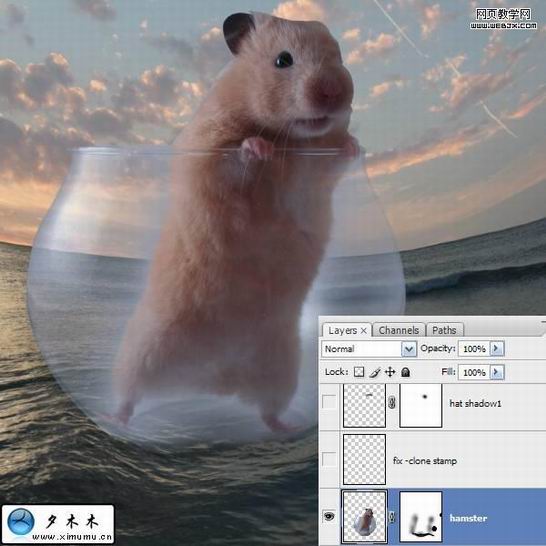
10.做为一个冒险者怎么能没有一杆旗织呢,打开旗织图层把旗杆拖进去,然后做高光,左边做一个高光,右边选择区域填充棕色(用吸管选取颜色).
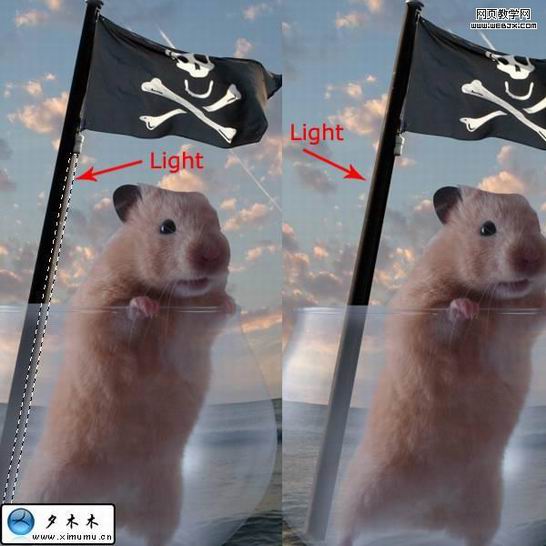
11.新建一个图层,使用黑色的画笔,涂一个阴影,然后更改下不透明度45%.
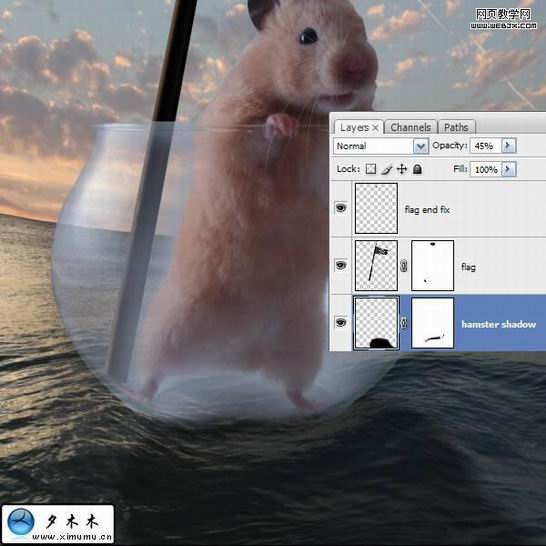
12.给仓鼠戴个帽子,使用变形工具让帽子合适仓鼠的大小(1).在帽子层下面,新建一个新的图层,使用软边的黑色画笔给帽子下面做阴影(2).再新建一个新图层现在是给帽子做个阴影(3).
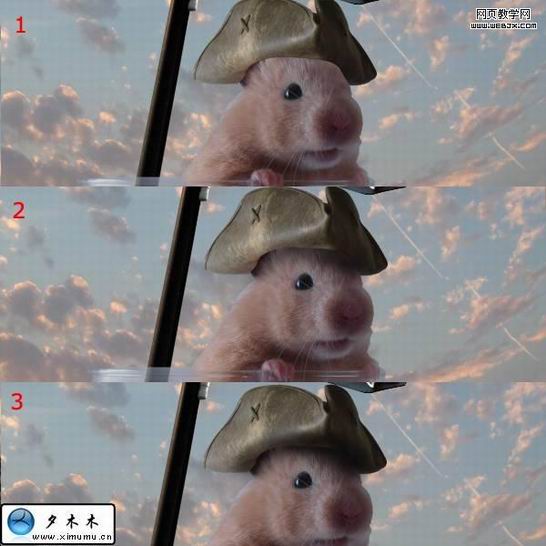
| 上一页12345下一页 |